スマホの画面に変な模様が…
具体的に言うと…
・スマホの液晶画面に規則正しい模様が入っている
(チェック柄・ストライプ柄)
・タッチパネルの操作はできるけど、見にくいんだよね
・修理に出すような故障じゃないと思うけど…
・スマホの画面に模様があるから、画像が見にくい
・液晶ディスプレイは割れてないけど…
・ウイルスに感染したわけではないよね…
と、お悩みではないですか?
もしかしたら、そのスマホの液晶画面に出てきている変な模様なんですが、設定を変更するだけで簡単に直すことが可能かもしれません。
というのも、記事上のアイキャッチの画像ですが、スマホの設定を変更したことで、意図的にスマホの液晶画面上に変な模様を出しているからなんです。
なので、こういった模様であれば、自由に出し入れが可能なんですよ~。
となってくると、あなたのスマホも、気が付かないうちに、この模様がディスプレイに表示される設定になっている可能性があります。
(機種によって、模様が違ってきます…チェック柄だったり、規則正しいストライプ柄だったり)
この変な模様には、それなりの意味があるのですが、たしかに見やすいとは言えないですよね。
ということで、本日の記事は、スマホ(Android)の画面に変な模様が表示されてしまった時に、設定を変更して直す方法を紹介していきますね~。
修理に出す前に、この方法をぜひ試してみてください!
今回記事を書くにあたり、
・使用機種:SHARP AQUOS R2
・Androidバージョン:10
・端末:docomo
を使用しています。
もしかしたら、違う端末機種の場合、操作方法が違ってくる可能性もあります。
スマホの液晶画面に変な模様が…簡単に直せるよ!
スマホの液晶画面が変な模様になってしまった場合、これは故障ではなく、スマホの設定が変更されて、こうなってしまっている可能性が高いです。
具体的に言うと…
スマホに搭載されている「のぞき見防止機能」がオンになっていることで、スマホのホーム画面やブラウザ画面などに、このような変な模様(規則正しい模様)が出ているのです。
なので逆に言えば、この「のぞき見防止機能」をオフにすることで、この変な模様を画面から消すことができますよ~。
さっそくやってみますね!
今から設定変更の方法を紹介していきいますので、修理に出す前に、まずはこの設定変更の方法を試してみてください。
まず最初に、歯車のマーク(設定)をタップして、設定画面を表示させます。

そうすると、次の画面では、スマホの設定に関するいろいろな項目が出てきます。
この中から「ディスプレイ」という表示を探してタップしてください。
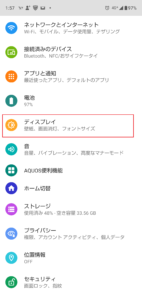
「ディスプレイ」をタップすると、次に、
・明るさのレベル
・明るさの自動調節
・ダークテーマ
・画面消灯(スリープ)
・詳細設定
と出てきます。(スマホの機種によっては若干違う可能性があります)
この中から、詳細設定を選んでタップします。
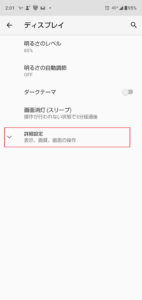
そうすると、「のぞき見ブロック」という項目が出てきます。
その部分をタップしてください。
機種によっては、
・のぞき見防止フィルター
・のぞき見防止機能
などいった表現の違があります。
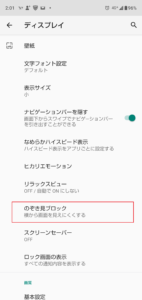
次の画面では、「のぞき見ブロック」がオンの状態になっていると思いますので、タップしてオフにしてください。
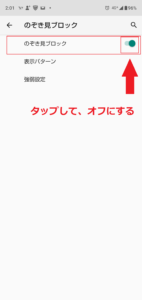
これで完了!
スマホの液晶画面の変な模様は表示されなくなって、画面が正常に戻っています。
スマホの液晶画面の変な模様が出てしまう原因
スマホの液晶画面の変な模様が表示されてしまう原因ですが、これはいくつかあります。
例えば、「寝ながらスマホ」なんかがそうですね。
私もよくやるんですけど、寝る前にスマホを開いて動画を見たりします。
そしてそのまま寝落ち…ってことが、過去に何度もあります。
で、気が付いたら
・アイコンが変な場所にあったり
・音量が小さくなっていたり
・設定が変更されていたり
なんてことが、たまにあります。
知らないうちに、スマホを触ってしまっているんですよね。
で、設定が変更されていたり…ってことが、原因の一つとして考えられます。
また、Androidやアプリのバージョンアップで、知らないうちに設定がオンになっている、なんてことも原因の一つですね。
今回紹介したのは、スマホ本体の設定の変更で元に戻すやり方ですが、セキュリティ関係のアプリで「のぞき見防止フィルター機能」がついている場合も、こういった不具合になる可能性があります。
現に、昔のことですが、Yahoo!のセキュリティ関係のアプリを使っていたときに、この状態になったことがあります。
その時は、アプリを開いて「のぞき見防止フィルター機能」をオフにすることで、変な模様がなくなりました。
また、この機能は「のぞき見防止」のための機能なんです。
なので、画面の一部ではなく、画面全部にこのフィルターがかかるんです。
逆に言うと、画面の一部だけのぞき見防止…っておかしいでしょ。
となると、画面の一部にこういった変な模様が出てしまっている場合、設定がおかしいのではなく、液晶画面やガラスに不具合が出ている可能性が高いです。
こういった場合は、修理が必要になってくる可能性が高いですね。
まとめ
ちょっと長くなってしまいましたので、要点をまとめてみますね。
まず最初に、スマホの液晶画面に変な模様が出る場合ですが、これは故障ではなく、のぞき見防止フィルターがオンになっている可能性が高いです。
もしかしたら、寝ている間とか、知らないうちにスマホを触っていて、設定が変更されてしまったのかもしれませんね。
そしてスマホの画面に変な模様が出てしまった時の対処法ですが、
- 「設定」をタップ
- 「ディスプレイ」をタップ
- 「詳細設定」タップ
- 「のぞき見ブロック」をタップ
- のぞき見ブロックをオフにする
といった手順で、直すことができます。
また、一部のアプリでも、似たような機能がある場合もあります。
たしか、昔のYahoo!アプリにも、同じような機能がついていた記憶があります。
そういった場合には、
・アプリをインストールした時
・アプリがバージョンアップした時
などは、システムエラーで同じような症状が出る場合がありますので気を付けてください。
特に、特定のアプリを入れたらスマホの画面に変な模様が…といった場合、そのアプリが原因である場合が多いです。
なので、スマホの画面に変な線が入ってしまったタイミングで、いつもと違う操作をしていたのであれば、その辺をもう一度くわしく思い出してみるといいかもしれません。
本日の記事は以上です。
最後までお付き合いいただき、ありがとうございます。


